如何下載Apple地圖以供離線使用
- PHPz轉載
- 2024-02-05 19:45:121632瀏覽
如果您是蘋果產品的粉絲且在使用iPhone上的蘋果地圖導航,您可以下載應用程式以供離線使用。這在旅行時面臨數據連接有限或無數據連接的情況下非常實用。
即使在沒有網路連線的情況下,使用iOS 17或更高版本的iPhone作為導航器時,您仍然可以選擇要下載的地圖區域以供以後離線使用。
下載地圖後,您可以查看和編輯它們以滿足您的需求。此外,只需輕按幾下即可下載Apple 地圖。 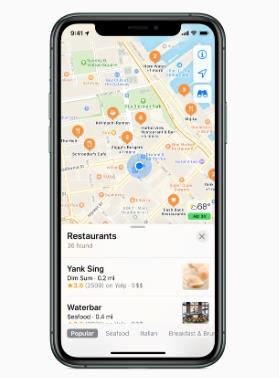
在 iPhone 上下載 Apple 地圖
多年來我們一直能夠下載Google 地圖以供離線使用。透過最近的 iOS 更新,可以下載 Apple 地圖並在未連接到網路的情況下查看它們。
在數據連接較差的地區旅行時,這是一個完美的解決方案。因此,以下是下載離線使用所需的基本 Apple 地圖的方法。
要將 Apple 地圖下載到您的 iPhone:
在 iPhone 或 iPad 上啟動Apple 地圖。點擊地圖選單右上角的帳戶圖示。從出現的選單中點選離線地圖選項。從選單中選擇下載新地圖選項。輸入位置並從下拉式選單的選項中選擇其詳細資訊。如果該位置沒有立即出現在您的初始查詢中,您可以在以下步驟中找到該區域。當該區域的地圖出現時,您可以拖曳、捏合縮放、點擊、按住、拖曳錨點,然後點擊「下載」 按鈕。注意:如果減小所需區域周圍的白色輪廓框的大小,則地圖的下載大小將會更小。等待地圖下載到您的手機並添加到離線地圖畫面。
下載後,您可以照常使用地圖。當您沒有資料連接時,地圖可讓您在選定的地圖區域內繪製和遵循路線。
如果您要深入研究 Apple 地圖中的路線和位置,還有另一種方法可以下載它們。例如,如果您插入特定地址,則可以點擊更多按鈕並從選單中選擇下載地圖。繼續選擇您需要的區域並下載地圖,如上圖所示。
管理您下載的 Apple 地圖
由於您下載的地圖會佔用iPhone 或 iPad上的空間,因此您需要注意它們的大小。您可以進入並調整地圖區域大小,使其更小,編輯名稱,以及刪除不需要的已儲存地圖。
要管理下載的地圖:
從線上地圖選單中,點擊您要管理的地圖。點擊調整大小選項可以更改地圖的大小。請記住,您選擇的區域越小,佔用的空間就越少所選地圖的大小將顯示在地圖下方。調整大小後,點擊「下載」按鈕即可下載調整後的較小地圖。請注意,調整大小的地圖將覆蓋您現有的地圖。若要重新命名地圖,請點選地圖名稱旁的編輯按鈕(鉛筆圖示)。出現「重新命名離線地圖」對話方塊時,輸入地圖的新名稱,並在完成後點選「儲存」。如果您不再需要該地圖,請點擊刪除地圖按鈕,它將從您的離線地圖清單中刪除。您可以開啟離線地圖螢幕,然後點擊「下載」旁的選單,選擇透過「僅 Wi-Fi」或「Wi-Fi 蜂巢網路」下載地圖(和更新) 。如果您的數據套餐有限,那麼使用「僅 Wi-Fi」選項是您的最佳選擇。在 Wi-Fi 上時,選擇全部更新選項以確保所有離線地圖都是最新的。此外,根據您的偏好,開啟自動更新開關可確保在您的 iPhone連接到 Wi-Fi或 Wi-Fi 蜂窩網路時更新地圖。最後要指出的設定是打開「最佳化儲存」開關,這樣離線地圖就不會佔用任何不必要的儲存空間。如果您的驅動器剩餘儲存空間有限,這會很有幫助。下載離線蘋果地圖
當前往資料連線有限或沒有資料連線的位置時,儲存離線 Apple 地圖非常有用。您可以使用它們在位置之間導航,就像使用連接到網路的 Apple 地圖一樣。
當您需要在有限的資料計畫中儲存資料時,下載地圖也很有幫助。您可以透過 Wi-Fi 下載所需的地圖並使用它們,而不會產生潛在的超額費用。
此外,下載離線地圖後只需點擊幾下即可對其進行管理。
以上是如何下載Apple地圖以供離線使用的詳細內容。更多資訊請關注PHP中文網其他相關文章!

